Starta alltid webbläsaren i privat surfläge som standard
Starta alltid webbläsare i privat surfning: (Always Start Web Browser in Private Browsing: ) Vem vill inte ha integritet? Om du surfar på något som du inte vill att andra ska veta, letar du självklart efter sätt som kan ge dig fullständig integritet. I dagens värld är ens integritet väldigt viktig oavsett om det är på internet eller i det verkliga livet. Även om det är ditt ansvar att upprätthålla sekretess i verkliga livet, men på din dator, måste du se till att applikationen eller plattformen du använder har tillfredsställande sekretessinställningar.
Varje gång vi använder en dator för att surfa eller söka efter något som webbplatser, filmer, låtar, någon proxy, etc. håller vår dator reda på all denna data i form av webbhistorik, cookies, sökningar och all privat data som vi lagrat såsom lösenord och användarnamn. Ibland är den här webbhistoriken eller sparade lösenord till stor hjälp, men för att vara ärlig gör de mer skada än nytta. Precis som i dagens tid är det mycket riskabelt och osäkert att ge någon möjlighet att titta igenom vad du gör på internet eller komma åt någon av dina privata uppgifter som Facebook -uppgifter, etc. Det hindrar vår integritet.
Men oroa dig inte, den goda nyheten är att du enkelt kan skydda din integritet när du surfar på internet. För att skydda din integritet kommer alla moderna webbläsare som Internet Explorer , Google Chrome , Microsoft Edge , Opera , Mozilla Firefox , etc. med ett privat surfläge som ibland kallas inkognitoläge(Incognito) (i Chrome ).

Privat surfläge:(Private Browsing Mode: ) Privat surfläge(Browsing) är ett läge som tillåter surfning på Internet utan att lämna några spår av vad du har gjort med din webbläsare. Det ger integritet och säkerhet till sina användare. Det sparar inga cookies, historik, några sökningar eller privata data mellan surfsessioner och filer du laddar ner. Det är mycket användbart när du använder en offentlig dator. En förekomst: Anta att(Suppose) du besöker någon Cybercafé då kommer du åt ditt e-post-ID med valfri webbläsare och du stänger bara fönstret och glömmer att logga ut. Vad som nu kommer att hända är att andra användare kan använda ditt e-post-ID och komma åt dina data. Men om du har använt läget för privat surfning så skulle du automatiskt ha loggat ut från din e-post så snart du har stängt surffönstret.
Alla webbläsare har sina egna privata surflägen. Olika webbläsare har olika namn för läget för privat surfning. Till exempel " Inkognitoläge(Incognito mode) " i Google Chrome, " InPrivate window " i Internet Explorer, " Privat fönster(Private window) " i Mozilla Firefox och mer.
Som standard öppnas din webbläsare i normalt webbläsarläge som sparar och spårar din historik. Nu har du ett alternativ att alltid starta webbläsaren i privat surfläge som standard, men de flesta vill använda privat läge permanent. Den enda nackdelen med privat läge är att du inte kommer att kunna spara dina inloggningsuppgifter och du måste logga in varje gång du vill komma åt ditt konto som e-post, Facebook , etc. I privat surfläge gör webbläsaren lagrar inte cookies, lösenord, historik etc. så fort du stänger fönstret för privat surfning kommer du att loggas ut från ditt konto eller webbplats som du besökte.
Det som är bra med fönstret för privat surfning är att du enkelt kan komma åt det genom att klicka på menyknappen(Menu) i det övre högra hörnet och välja det privata läget i just den webbläsaren. Och detta kommer inte att ställa in det privata surfningsläget som standard, så nästa gång du vill komma åt det måste du öppna det igen. Men oroa dig inte, du kan alltid ändra dina inställningar igen och ställa in privat surfningsläge som ditt standardsurfningsläge. Olika webbläsare har olika metoder för att ställa in privat surfningsläge som standardläge, vilket vi kommer att diskutera i guiden nedan.
Starta alltid webbläsaren i privat surfläge som standard(Always Start Web Browser in Private Browsing Mode by Default)
Se till att skapa en återställningspunkt(create a restore point) ifall något går fel. För att ställa in privat surfningsläge som standardläge i olika webbläsare måste du följa processen nedan.
Starta Google Chrome(Start Google Chrome) i inkognitoläge(Incognito Mode) som standard(Default)
Följ stegen nedan för att alltid starta din webbläsare ( Google Chrome ) i privat surfläge:
1.Skapa en genväg för Google Chrome på skrivbordet om en inte redan finns. Du kan också komma åt det från aktivitetsfältet eller sökmenyn.

2.Högerklicka på Chrome - ikonen och välj Egenskaper.(Properties.)

3. I målfältet, lägg till " -inkognito(-incognito) " i slutet av texten som visas i bilden nedan.
Obs:(Note:) Det måste finnas ett mellanslag mellan .exe och –incognito .
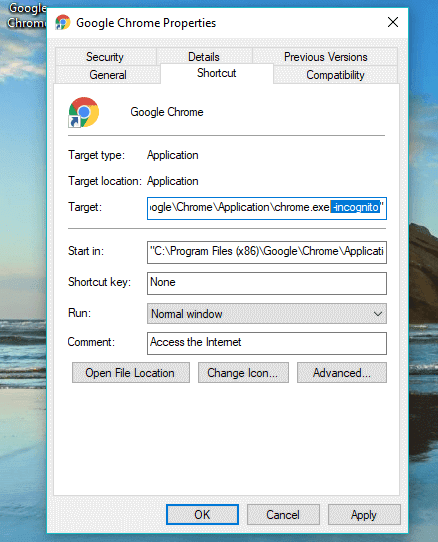
4. Klicka på Verkställ följt(Apply) av OK för att spara dina ändringar.

Nu startar Google Chrome automatiskt i inkognitoläge när du startar den med den här genvägen. Men om du startar den med en annan genväg eller på annat sätt kommer den inte att öppnas i inkognitoläge.
Starta alltid Mozilla Firefox(Start Mozilla Firefox) i läget för privat surfning(Private Browsing Mode)
Följ stegen nedan för att alltid starta din webbläsare ( Mozilla Firefox ) i privat surfläge:
1. Öppna Mozilla Firefox genom att klicka på genvägen(shortcut) eller sök i den med Windows sökfält.

2.Klicka på de tre parallella linjerna( three parallel lines) ( Meny(Menu) ) i det övre högra hörnet.

3. Klicka på Alternativ(Options) från Firefox-menyn.

4. Från fönstret Alternativ klickar du på Privat och säkerhet(Private & Security) i menyn till vänster.
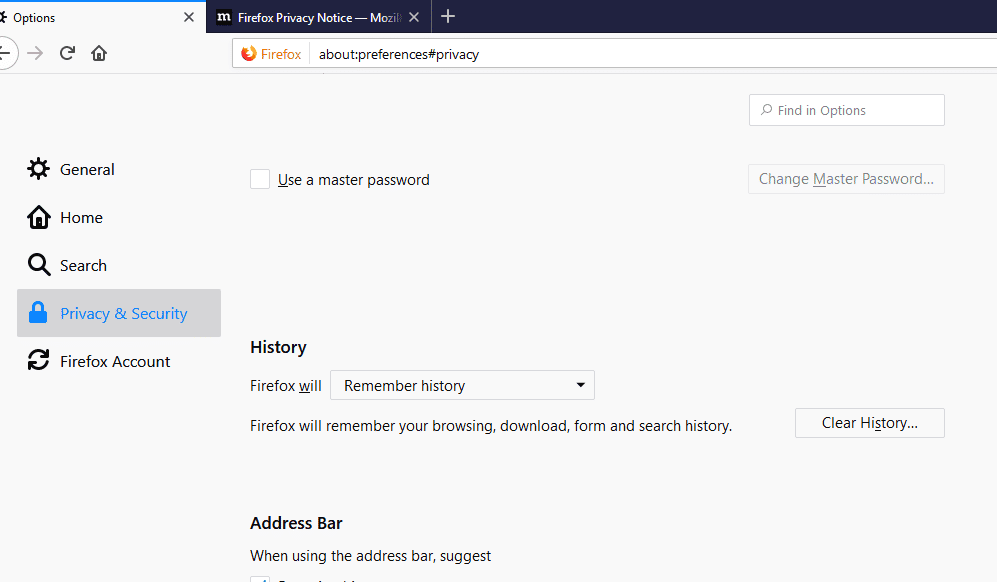
5.Under Historik, från " Firefox kommer(Firefox will) " att välja " Använd anpassade inställningar för historik(Use custom settings for history) ".

6. Markera nu "(checkmark) Använd alltid privat surfningsläge(Always use private browsing mode) ".

7.Det kommer att uppmanas att starta om Firefox , klicka på Starta om Firefox nu(Restart Firefox now) -knappen.
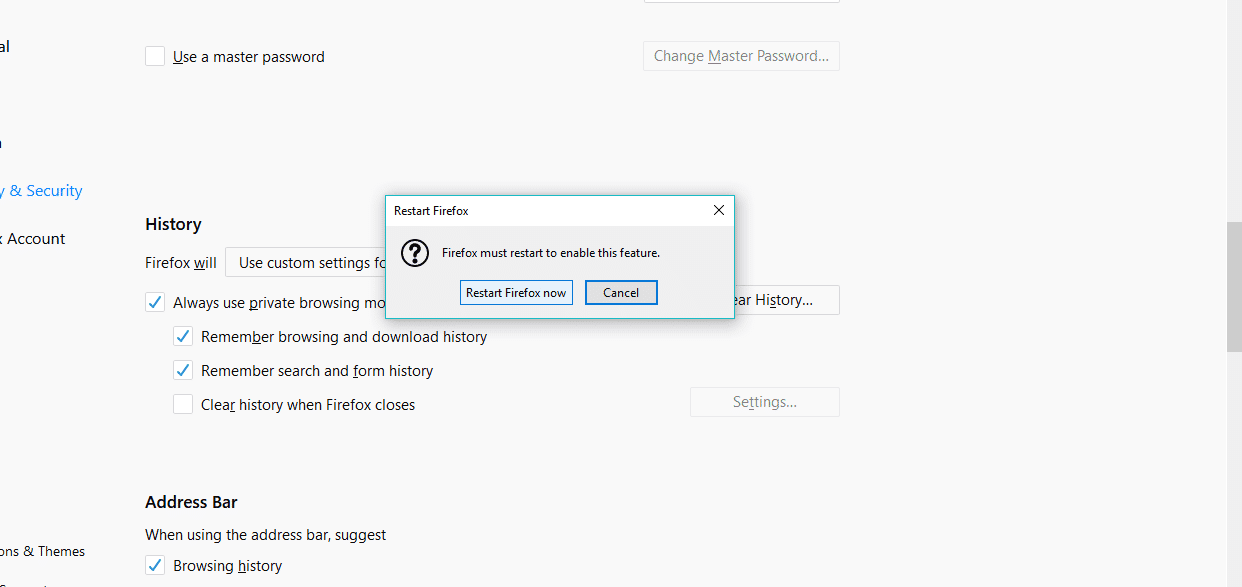
När du har startat om Firefox öppnas den i privat surfläge. Och nu när du öppnar Firefox som(Firefox) standard, kommer den alltid att starta i privat surfläge.(always start in private browsing mode.)
Starta alltid Internet Explorer i privat surfläge(Private Browsing Mode) som standard(Default)
Följ stegen nedan för att alltid starta din webbläsare ( Internet Explorer ) i privat surfläge:
1.Skapa en genväg för Internet Explorer(shortcut for Internet Explorer) på skrivbordet, om den inte finns.
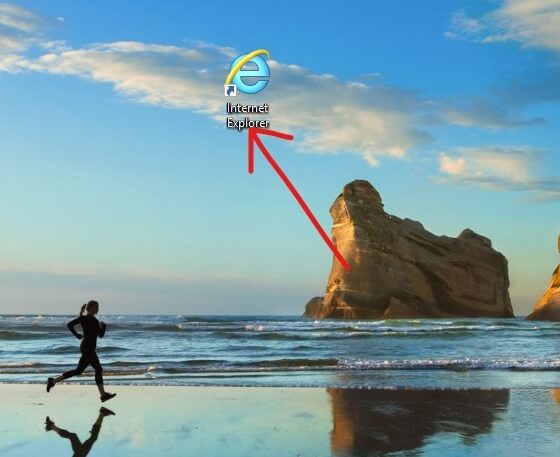
2.Högerklicka på Internet Explorer - ikonen och välj Egenskaper( Properties) . Alternativt kan du också välja egenskapsalternativ från ikonen som finns på aktivitetsfältet eller startmenyn.

3. Lägg nu till –private i slutet av målfältet som visas i bilden nedan.
Obs:(Note:) Det bör finnas ett mellanslag mellan .exe och –private .
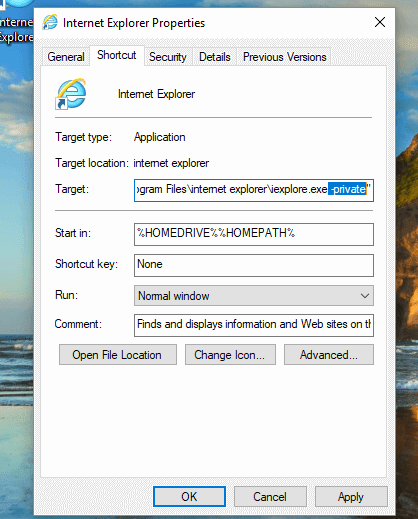
4. Klicka på Verkställ följt( Apply) av OK för att tillämpa ändringarna.

Nu när du startar Internet Explorer med den här genvägen kommer den alltid att starta i InPrivate- surfningsläget.
Starta Microsoft Edge(Start Microsoft Edge) i privat surfläge(Private Browsing Mode) som standard(Default)
Starta Internet Explorer(Start Internet Explorer) i privat surfläge(Private Browsing Mode) som standard(Default)
Det finns inget sätt att alltid öppna Microsoft Edge i privat surfläge automatiskt. Du måste manuellt öppna det privata fönstret varje gång du vill komma åt det. Följ stegen nedan för att göra det:
1. Öppna Microsoft Edge genom att klicka på dess ikon eller genom att söka efter den med hjälp av sökfältet.
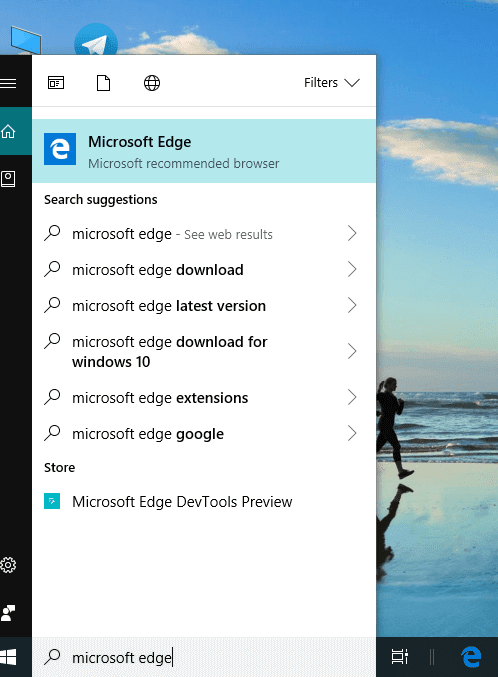
2. Klicka på ikonen med tre punkter(three dot icon) i det övre högra hörnet.

3. Klicka nu på alternativet Nytt InPrivate-(New InPrivate) fönster.

Nu kommer ditt InPrivate- fönster, dvs. privat surfningsläge, att öppnas och du kan surfa utan rädsla för att din data eller integritet ska störas av någon.
Rekommenderad:(Recommended:)
- External Hard Drive Not Showing Up or Recognized? Here is how to fix it!
- Hur man installerar ADB (Android Debug Bridge) på Windows 10(How to Install ADB (Android Debug Bridge) on Windows 10)
- Inaktivera pekplattan när musen är ansluten i Windows 10(Disable Touchpad when Mouse is connected in Windows 10)
- Installera och konfigurera XAMPP på Windows 10(Install And Configure XAMPP on Windows 10)
Jag hoppas att den här artikeln var till hjälp och att du nu alltid kan starta webbläsaren i privat surfläge som standard (Always Start Web Browser in Private Browsing Mode by Default), men om du fortfarande har några frågor angående den här handledningen, ställ dem gärna i kommentarsavsnittet.
Related posts
Skapa genvägar för privat surfläge för din webbläsare
Så här startar du privat surfning i din favoritwebbläsare
Aktivera privat surfningsläge i Chrome och Opera
Uppdatera webbsidor automatiskt i din webbläsare
Topp 10 anonyma webbläsare för privat surfning
Gör Google Chrome till standardwebbläsare på Mac och iOS
Hur du uppdaterar din webbläsare på en PC
Fix Datorn går inte i viloläge i Windows 10
Hur man ändrar Chrome som standardwebbläsare
Hur man rensar alla webbläsares historik
Hur man stänger av felsäkert läge på Tumblr
Hur man söker efter ett ord eller text på en webbsida i vilken webbläsare som helst
Så här ändrar du standardwebbläsaren i Windows 11/10
Hur man aktiverar privat surfning i Firefox
Starta privat surfning i Firefox, Edge, Chrome, Opera, Internet Explorer
3 sätt att dela Wi-Fi-åtkomst utan att avslöja lösenord
Få åtkomst till mobila webbplatser med datorwebbläsare (PC)
Hur man åtgärdar Spotify Web Player kommer inte att spela
Hur man växlar mellan webbläsarflikar med genvägstangent
Så här ändrar du standardwebbläsaren i Windows 11 eller 10
